嘿,想要让你的WordPress网站保持活跃,吸引更多访客吗?那就得定期更新,让网站时刻充满活力!别小看这小小的更新,它可是让网站焕然一新的关键。今天就来和大家聊聊如何通过定期更新,让WordPress网站保持活力吧!
WordPress安装攻略:小白也能轻松搞定
-
看到WordPress这个强大的内容管理系统,是不是有点小激动?别担心,哪怕你是安装软件的小白,今天就来手把手教你如何轻松搞定WordPress的安装。
-
在开始安装之前,先来准备一下必要的工具。你需要一台可以上网的电脑,一个可靠的互联网连接,以及一个邮箱地址。这些是安装WordPress的基本条件。
-
第一个步骤是选择一个合适的WordPress主机。主机就像是你网站的“家”,它需要稳定、快速、安全。你可以选择共享主机、虚拟主机或者VPS,根据你的需求和预算来决定。
-
注册一个域名是必不可少的。域名就是你网站的网址,比如www.yoursite.com。选择一个简单易记、与你的网站内容相关的域名很重要。
-
域名注册完成后,需要进行域名解析。这就像是在互联网上给你的“家”标记一个位置,让访客能够找到你的网站。解析步骤通常在域名注册商的网站上完成。
-
接下来,我们正式开始安装WordPress。首先,从WordPress官方网站下载最新版本的WordPress安装包。下载完成后,通过FTP软件将安装包上传到你的主机目录中。
-
打开浏览器,输入你的域名,如果一切正常,你会看到一个安装向导页面。按照提示,选择你的语言,然后填写数据库信息。数据库是存储你网站内容和用户信息的地方。你需要为WordPress创建一个数据库用户和密码。
-
填写完数据库信息后,系统会自动创建数据库表。接着,你需要填写一些基本信息,比如网站标题、管理员账号和密码等。这些信息将帮助你管理和访问你的WordPress网站。
-
信息填写完毕后,点击安装按钮,WordPress就会自动完成安装。安装完成后,你将看到一个欢迎页面,提示你登录后台。
-
登录后台后,你会看到WordPress的仪表盘。这里是你管理网站的地方。你可以添加新文章、编辑页面、安装主题和插件等。
-
选择一个你喜欢的主题,它可以改变你网站的外观和布局。WordPress官方市场提供了大量的免费和付费主题供你选择。
-
插件是WordPress的“魔法药水”,它们可以增加网站的功能。从后台的插件页面,你可以搜索并安装各种插件,比如SEO优化、安全防护、社交媒体分享等。
-
在安装好主题和插件后,别忘了优化你的网站。SEO(搜索引擎优化)可以帮助你的网站在搜索引擎中获得更好的排名。你可以通过选择合适的SEO插件,按照提示进行设置。
-
定期更新你的WordPress、主题和插件,可以确保你的网站安全,同时也能享受到最新的功能和改进。
-
最后,保持你的网站内容新鲜和有趣,定期发布新文章,与访客互动,这样你的网站才能吸引更多访问者,并保持活力。

准备工作:安装WordPress前你需要知道的事
开始安装WordPress之前,有几个关键点你需要了解,这样可以帮助你更加顺利地搭建你的网站:
-
确定你的网站目的:在安装WordPress之前,先明确你的网站是为了什么而建。是个人博客、电子商务、企业展示还是其他什么?这将决定你选择的主题和插件。
-
选择合适的主机:一个好的主机是网站稳定运行的基础。你需要考虑主机的速度、可靠性、技术支持以及价格。对于新手来说,推荐选择易于使用且提供一键安装WordPress的主机服务。
-
域名注册:选择一个简洁、易记且与你的网站主题相关的域名。确保域名没有版权问题,并且没有被他人注册。域名注册通常通过域名注册商完成。
-
了解WordPress版本:WordPress会定期更新,每次更新都可能带来新功能和改进。了解当前的WordPress版本以及即将发布的版本,可以帮助你做出是否升级的决定。
-
网站安全:在安装WordPress之前,了解一些基本的安全措施是很重要的。比如,设置强密码、定期更新WordPress和插件、安装安全插件等。
-
数据备份:在安装WordPress之前,确保你了解如何备份你的网站。一旦发生数据丢失或损坏,备份可以帮助你快速恢复。
-
了解WordPress的文件结构:WordPress的文件结构相对简单,了解它可以帮助你在需要时轻松地编辑文件。比如,主题文件通常位于
wp-content/themes/目录下,插件则位于wp-content/plugins/目录下。 -
选择合适的主题:WordPress有大量的免费和付费主题可供选择。选择一个响应式设计、SEO友好的主题,这样你的网站在不同设备上都能良好显示,并且有助于搜索引擎优化。
-
插件的重要性:插件是WordPress的强大之处,它们可以扩展网站的功能。但要注意,不要安装太多不必要的插件,以免影响网站性能。
-
SEO基础知识:即使你不是SEO专家,也应该了解一些基本的SEO原则。这包括使用标题标签、描述标签、合理使用关键词、优化图片等。
-
社区支持:WordPress有一个庞大的社区,无论是遇到技术问题还是想要了解新功能,你都可以在社区中找到帮助。
-
遵循官方文档:WordPress官方文档非常详细,如果你在安装过程中遇到问题,官方文档是一个很好的资源。
-
安装前的测试:在正式安装WordPress之前,最好在一个测试环境中进行安装,这样可以避免在生产环境中出现问题。
-
网站速度优化:考虑在安装WordPress之前就考虑网站速度优化,因为一个加载速度慢的网站会影响用户体验和搜索引擎排名。
-
定期更新和维护:安装WordPress后,定期更新内容、插件和WordPress本身,以及进行网站维护,是保持网站健康的关键。
通过了解这些准备工作,你将为WordPress的安装打下坚实的基础,确保你的网站能够顺利启动并持续发展。

第一步:选择合适的WordPress主机
选择合适的WordPress主机是搭建一个稳定、快速网站的关键。以下是一些重要的考虑因素:
-
性能与速度:一个好的主机应该提供快速的加载速度,这对于用户体验和搜索引擎排名都至关重要。检查主机的服务器配置,如CPU、内存和存储空间,确保它们能满足你的需求。
-
稳定性和可靠性:网站需要24/7在线,因此选择一个稳定性高的主机至关重要。查看主机的uptime保证,通常优质的托管服务会提供至少99.9%的uptime保证。
-
支持与客服:当遇到问题时,快速有效的客户支持是必不可少的。选择那些提供24小时客服、多种联系方式(电话、邮件、聊天)的主机。
-
安全性:网站安全是头等大事。主机应提供SSL证书、定期备份、防火墙和DDoS保护等功能。
-
可扩展性:随着你的网站逐渐成长,你可能需要更多的资源。选择一个提供灵活升级计划的主机,这样你可以在需要时轻松增加带宽和存储空间。
-
价格与预算:虽然价格不是唯一考虑因素,但预算是大多数人关注的重点。比较不同主机的价格,确保你得到物有所值的托管服务。
-
控制面板:熟悉并喜欢使用的主机控制面板可以大大简化网站管理。常见的控制面板有cPanel、Plesk、VestaCP等。
-
数据库支持:WordPress是一个基于MySQL数据库的内容管理系统,因此确保你的主机支持MySQL数据库,并且版本兼容。
-
PHP版本:WordPress需要特定的PHP版本才能正常运行。检查主机是否支持你需要的PHP版本,以及是否容易升级。
-
插件和主题支持:有些主机可能对插件和主题有特定的限制,这可能会影响你网站的功能和设计。确保主机允许你自由安装和更新所需的插件和主题。
-
WordPress优化:有些主机专门针对WordPress进行了优化,提供专门的WordPress托管服务。这些服务通常包括自动化的WordPress更新、安全插件和优化工具。
-
用户评价和社区反馈:查看其他用户的评价和社区反馈,了解他们的实际使用体验。这可以帮助你避免潜在的问题,并找到最适合自己的主机。
-
环境兼容性:如果你的网站需要特定的环境配置,如特定版本的PHP、MySQL或其他软件,确保主机能够满足这些要求。
-
额外服务:一些主机还提供额外的服务,如网站迁移、搜索引擎优化(SEO)工具、邮件服务、SSL证书等,这些服务可能会增加你的托管成本,但也能提高网站的整体性能。
选择WordPress主机时,不要只看价格,而要综合考虑上述因素。通过仔细比较,你可以找到最适合自己需求的主机,为你的WordPress网站打下坚实的基础。

第二步:域名注册与解析
域名注册就像是给你的网站起一个响亮的名字,而解析则是告诉互联网你的网站“住”在哪里。下面就来详细聊聊这两个步骤。
- 域名注册的重要性域名是你网站的门牌号,它直接关系到用户访问你的网站的便捷性。一个好的域名应该简洁、易记,且与你的网站内容或品牌相关。在注册域名时,要注意以下几点:
- 避免使用特殊符号,尽量简洁明了。
- 尽量不要使用数字或拼音,除非你的品牌本身就是这样的。
- 尽量避免使用容易与已有品牌混淆的名称。
- 检查域名的可用性,确保它没有被其他人注册。
- 域名选择技巧选择域名时,可以参考以下几个技巧:
- 简短易记:尽量让域名不超过15个字符,这样用户更容易记住。
- 易于拼写:避免复杂的拼写,确保用户能够准确输入。
- 与品牌或内容相关:如果可能,让你的域名与你的品牌或网站内容有所关联,这样有助于提升品牌形象。
- 使用顶级域名:尽量选择.com、.net、.org等顶级域名,这些域名更具有权威性。
- 域名注册流程域名注册通常包括以下步骤:
- 选择域名注册商:市面上有很多域名注册商,如阿里云、腾讯云、GoDaddy等。选择一个信誉好、服务好的注册商很重要。
- 检查域名可用性:在注册商的网站上输入你想要的域名,系统会告诉你该域名是否已被注册。
- 选择域名注册期限:通常可以注册1年、2年、3年不等,越长通常越划算。
- 填写个人信息:按照注册商的要求填写真实有效的个人信息,包括姓名、邮箱、电话等。
- 支付费用:域名注册需要支付一定的费用,支付完成后,注册商会将域名注册成功。
- 域名解析设置域名注册成功后,需要进行解析设置,告诉服务器你的网站“住”在哪里。以下是解析设置的基本步骤:
- 登录域名注册商的控制面板:使用注册时填写的账号和密码登录你的域名注册商的控制面板。
- 进入域名解析管理:在控制面板中找到域名解析管理或DNS设置。
- 添加记录:根据你的网站服务器类型,添加相应的DNS记录,如A记录、CNAME记录等。
- 设置记录值:根据你的服务器IP地址或域名提供商提供的记录值进行设置。
- 保存设置:完成记录添加和值设置后,保存更改。
- 注意事项域名注册和解析过程中,需要注意以下几点:
- 确保解析设置正确无误,否则用户无法访问你的网站。
- 解析生效需要一定时间,通常是几分钟到几小时不等,请耐心等待。
- 如果更换了主机或服务器,需要及时更新解析记录。
- 注意保护你的域名信息,避免泄露给不法分子。
- 域名续费域名注册成功后,每年都需要进行续费操作,否则域名将过期,网站无法访问。请提前关注域名到期时间,确保及时续费。
通过以上步骤,你就可以完成域名的注册和解析,为你的WordPress网站搭建打下坚实的基础。记住,一个好的域名和正确的解析设置,对于网站的访问量和品牌形象至关重要。

第三步:下载并安装WordPress
正式开始WordPress的安装之前,你需要确保已经选择了合适的主机和域名。一旦这些准备工作就绪,就可以着手下载并安装WordPress了。以下是安装过程中的详细步骤:
-
访问WordPress官网:打开你的浏览器,输入网址wp.wordpress.org,访问WordPress官方网站。
-
下载WordPress:在首页上,你会看到一个“下载WordPress”的按钮,点击它开始下载。
-
选择合适的下载版本:WordPress提供多种下载选项,包括标准版本、多语言版本和特定版本的下载。如果你是第一次安装,建议下载标准版本。
-
使用FTP客户端上传文件:下载完成后,你需要将压缩包中的文件上传到你的服务器。可以使用FileZilla、WinSCP等FTP客户端来连接到你的服务器。
-
解压WordPress文件:下载的WordPress文件是一个压缩包,需要将其解压到本地的一个文件夹中。
-
上传解压后的文件:打开你的FTP客户端,将解压后的文件夹内的所有文件和文件夹上传到你的网站主目录下。如果你之前已经创建了数据库,那么请确保上传到正确的路径。
-
打开浏览器访问安装向导:上传完成后,打开浏览器,输入你的域名(例如:www.yourwebsite.com),然后加上“/wp-admin”访问安装向导。
-
设置数据库连接:在安装向导的第一步,你需要填写数据库信息。包括数据库的名称、用户名、密码和数据库名称前缀。如果这些信息你不知道,请咨询你的主机提供商。
-
创建数据库用户:如果安装向导提示你没有数据库用户,你需要登录到你的主机控制面板,创建一个新的数据库用户,并确保赋予其足够的权限。
-
完成安装向导:填写好数据库信息后,点击“安装WordPress”按钮。系统会自动创建数据库表,并提示你输入网站基本信息。
-
填写网站基本信息:在安装向导的第二步,你需要填写网站的标题、用户名、密码和邮箱地址。这些信息将会用于登录后台和接收通知。
-
完成安装,登录后台:安装完成后,系统会提供一个链接让你登录到WordPress后台。输入你在上一步设置的凭据,就可以进入WordPress的控制面板了。
-
优化网站设置:登录后台后,你可以进一步优化网站设置,比如设置固定链接结构、启用插件、修改主题等。
-
测试网站:在后台设置完成后,访问你的网站前端,检查网站是否正常运行。如果遇到任何问题,可以查看WordPress官方文档或寻求技术支持。
通过以上步骤,你就可以完成WordPress的下载和安装。这个过程虽然看似复杂,但只要按照指示一步步操作,即使是新手也能轻松搞定。记住,安装只是开始,后续的网站建设、内容管理和SEO优化才是真正考验你的时候。
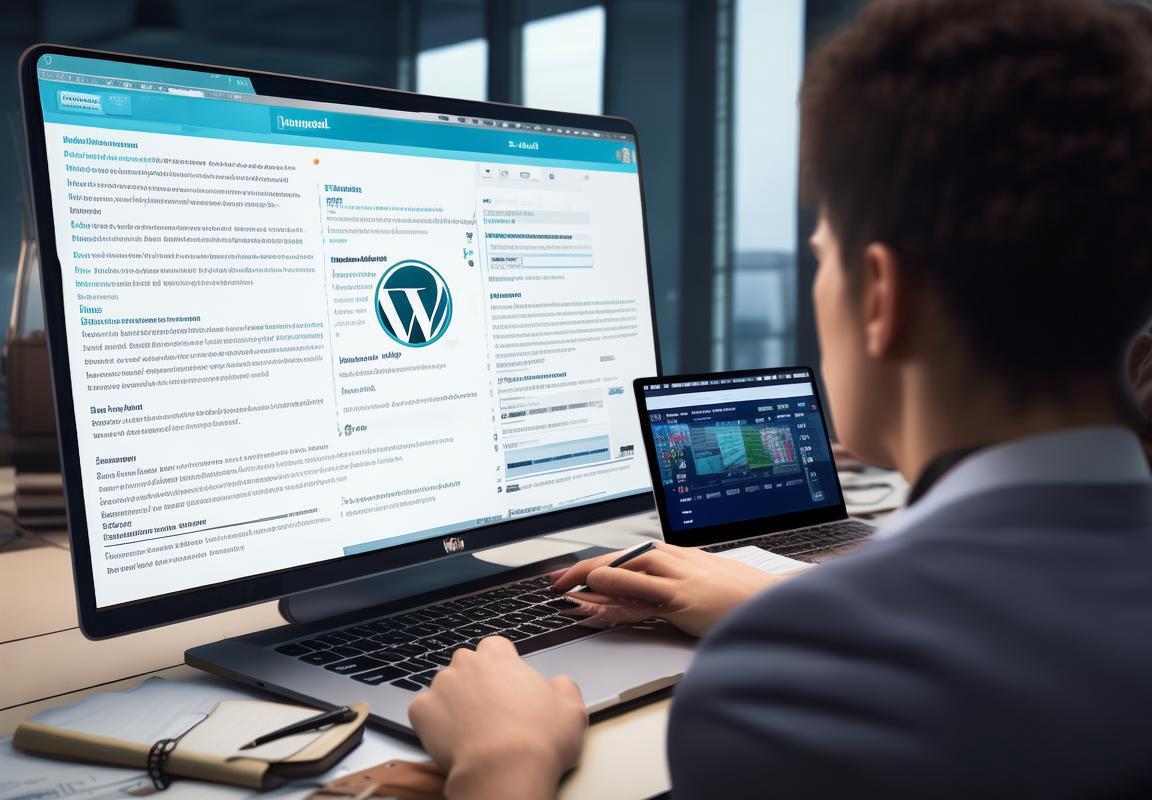
第四步:填写基本信息,完成安装
完成WordPress主机的选择和域名注册解析后,我们来到了安装过程的第四步——填写基本信息,以下是一些关键步骤和注意事项:
-
访问安装向导一旦你的WordPress安装文件上传到服务器,并且域名解析已完成,你就可以在浏览器中输入你的域名,访问WordPress安装向导。通常,这个地址会是你的域名后面加上“/wp-admin/install.php”。
-
选择语言页面加载后,你会看到一个语言选择菜单。选择你熟悉的语言,比如简体中文,这样安装过程中所有的提示和说明都会用你熟悉的语言显示。
-
确认安装目录系统会要求你确认WordPress安装的目录。如果之前你已经将WordPress文件上传到服务器上的特定目录,比如“www.yourdomain.com/wp”,那么这个地址应该已经填好了。如果需要更改,请确保输入正确的路径。
-
数据库连接设置这是安装过程中非常重要的一步。你需要提供数据库的信息,以便WordPress能够创建和管理网站的数据。以下是需要填写的信息:
- 数据库主机:通常是“localhost”,除非你的主机提供商提供了不同的地址。
- 数据库名:创建一个唯一的数据库名,用于存储你的WordPress数据和内容。
- 数据库用户名:创建一个数据库用户,这个用户将用于访问你的数据库。
- 数据库密码:为数据库用户设置一个强密码,确保安全性。
-
数据库表前缀数据库表前缀是可选的,但它可以帮助你区分多个WordPress安装的数据库表。你可以选择一个前缀,比如“wp_”,或者创建一个更独特的字符串。
-
安装目录权限检查WordPress会自动检查安装目录的权限,确保网站正常运行。如果权限设置不正确,可能会影响网站的功能。确保所有必要的文件和目录都具有适当的读写权限。
-
网站设置这一步,你需要填写一些关于你网站的设置,包括:
- 网站标题:这是你的网站的名称,将会显示在浏览器标签页和搜索引擎结果中。
- 网站副标题:可选,用于提供一些关于网站的额外信息。
- 管理员用户名和密码:创建一个管理员的用户名和密码,这将是你登录后台管理网站的主要账户。
-
安装前的最后确认填写完所有信息后,安装向导会显示一个确认页面,总结你输入的所有信息。仔细检查这些信息是否正确无误。
-
开始安装点击“安装WordPress”按钮,系统会开始安装过程。这个过程可能需要几分钟,具体取决于你的服务器性能。
-
完成安装安装完成后,你会看到一个欢迎页面,提示你登录你的WordPress后台。点击“登录”按钮,使用你刚才设置的账户信息登录。
整个安装过程中,确保你的网络连接稳定,避免在安装过程中断开连接。如果遇到任何问题,可以查阅WordPress官方文档或者联系你的主机提供商获取帮助。
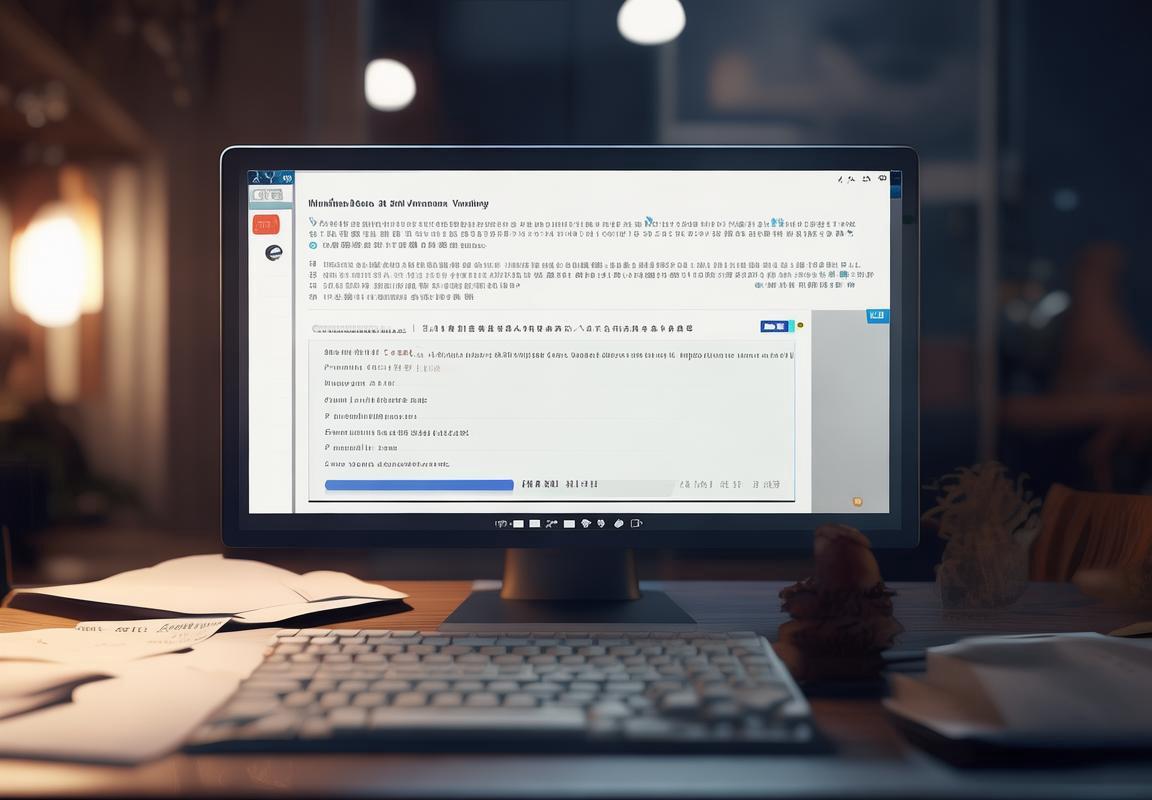
第五步:熟悉WordPress后台界面
登录到你的WordPress网站后,你将看到一个充满各种选项和菜单的后台界面。下面,我们就来一步步地熟悉这个界面,以便你能够更高效地管理和维护你的网站。
-
仪表盘:当你首次登录WordPress后台时,你通常会看到“仪表盘”页面。这个页面是一个概览,展示了你的网站统计信息、最近的活动、快速链接到常用功能等。
-
菜单栏:在仪表盘的上方,有一个菜单栏,它包含了以下主要部分:
- 文章:用于创建、编辑和发布文章。
- 页面:用于创建、编辑和发布页面,如“关于我们”、“联系方式”等。
- 媒体:管理上传到网站的图片、视频和其他文件。
- 链接:添加外部链接到你的网站。
- 评论:查看和管理读者在文章或页面上的评论。
- 外观:定制网站的外观,包括主题、颜色、布局等。
- 插件:安装、激活和管理插件,以增加网站的功能。
- 用户:管理网站的用户账户和权限。
- 工具:提供一些网站管理和维护的工具。
- 设置:调整网站的基本设置,如网站标题、标签线、时间格式等。
- 侧边栏:在仪表盘的左侧,有一个侧边栏,这里通常包含了以下功能:
- 快速发射器:提供快速链接到一些常用功能,如写新文章、发布新页面等。
- 快速编辑:允许你快速编辑现有的文章或页面。
- 最近的文章:显示最近发布的文章列表。
- 最近评论:显示最近收到的评论。
- 搜索:在后台搜索内容。
-
自定义菜单:如果你启用了自定义菜单功能,你可以在外观菜单中找到它。这里你可以自定义网站的导航菜单,添加或删除链接,甚至改变链接的顺序。
-
主题选项:在“外观”菜单下,你可以访问主题的选项页面。不同的主题会有不同的设置,但通常包括网站标题、副标题、颜色方案、布局选择等。
-
插件设置:在“插件”菜单下,你可以看到已安装的插件列表。点击某个插件,你可以进入其设置页面,根据需要调整插件的功能。
-
用户界面元素:WordPress后台还包含许多界面元素,如按钮、表格、对话框等,这些都是用来帮助你更方便地与网站互动的。
-
帮助与文档:如果你在使用后台时遇到问题,许多主题和插件都会提供帮助文档。在侧边栏或每个设置页面的底部,通常会有链接指向相关的帮助信息。
熟悉WordPress后台界面需要一些时间,但随着你开始使用它,你会逐渐了解每个部分的功能和用途。记住,WordPress的设计是为了让内容创建和管理变得简单,所以尽管界面看起来可能有些复杂,但它的目的是为了帮助你更高效地工作。
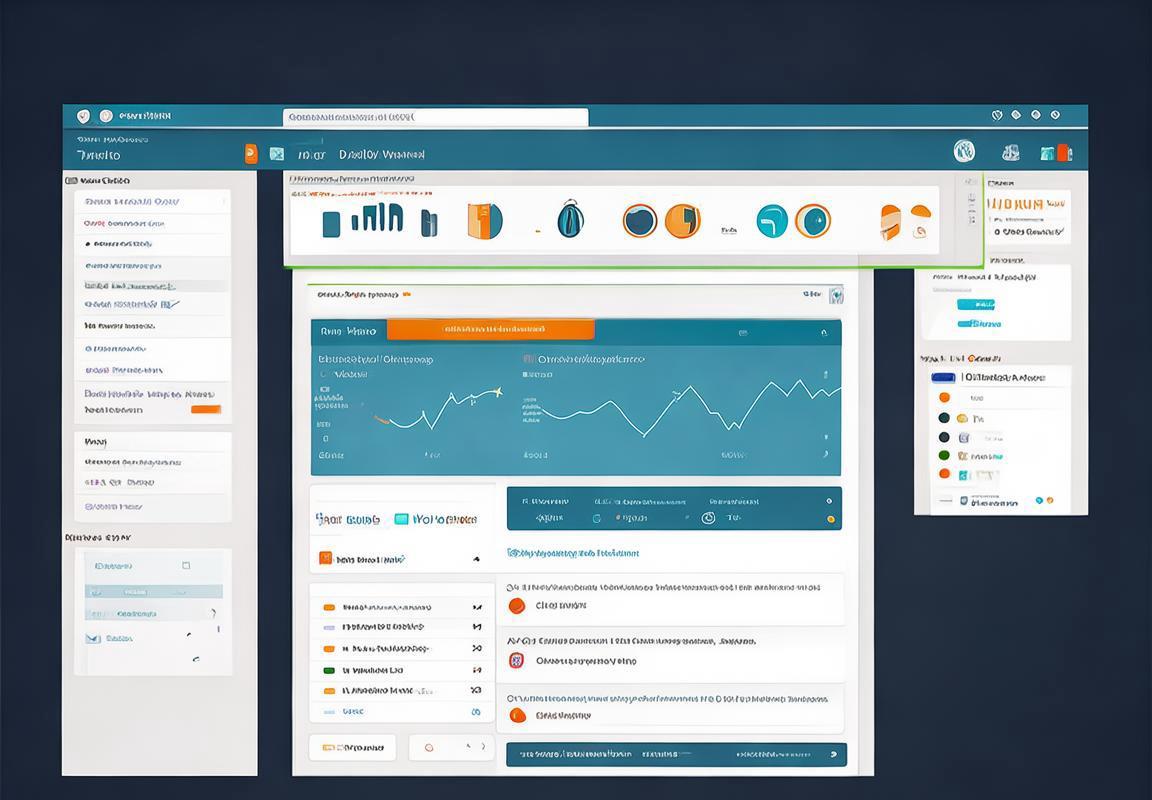
第六步:选择并安装主题
安装好WordPress之后,接下来就是为你的网站挑选一个合适的主题了。主题就像是网站的“外衣”,它决定了你的网站外观和用户体验。下面,我就来给大家介绍一下如何选择并安装WordPress主题。
1. 了解你的需求
挑选主题之前,先要明确你的网站类型和功能需求。是个人博客、公司官网,还是电子商务网站?你需要一个简洁风格的,还是需要丰富功能的?这些问题的答案将帮助你缩小选择范围。
2. 搜索免费与付费主题
WordPress官方主题库提供了许多免费的优质主题,可以满足大部分基本需求。此外,还有大量的付费主题供选择,它们通常拥有更多高级功能和定制选项。
- 免费主题:直接在WordPress后台的“外观”菜单下的“主题”选项中搜索和安装。这些主题虽然免费,但功能相对有限,可能不支持复杂的布局或高级特性。
- 付费主题:可以在诸如ThemeForest、WordPress.org、Elegant Themes、StudioPress等市场购买。付费主题通常设计精美,功能强大,而且经常更新维护。
3. 评估主题的设计
设计是选择主题时最直观的因素。查看主题的演示站点,注意以下方面:
- 布局:是否符合你的网站结构和内容需求?
- 色彩与字体:是否与你的品牌形象或个人喜好相匹配?
- 响应式设计:在移动设备上的显示效果如何?
- 图片和视觉效果:是否吸引人,是否专业?
4. 检查主题的功能
除了外观,主题的功能也非常重要。以下是一些关键点:
- 兼容性:主题是否与WordPress的最新版本兼容?
- 速度:主题是否经过优化,加载速度是否快?
- 定制性:是否有足够的选项来定制你的网站?
- 扩展性:是否支持各种插件,以便增加额外功能?
5. 用户体验
一个好的主题应该提供良好的用户体验。这包括:
- 导航:菜单是否清晰,用户能否轻松找到他们需要的信息?
- 搜索功能:是否易于搜索网站内容?
- 评论系统:是否支持用户评论,且易于管理?
6. 主题支持与更新
选择一个有良好支持的主题很重要。这意味着:
- 文档:主题是否提供了详细的文档来帮助用户安装和使用?
- 客户服务:如果遇到问题,是否有提供技术支持?
- 更新频率:主题是否定期更新,以修复已知问题和添加新功能?
7. 安装与激活主题
一旦你找到了心仪的主题,就可以开始安装了。通常,你可以在WordPress后台的“外观”菜单下找到“添加新主题”按钮。然后,你可以直接搜索主题名称,点击“安装”按钮,等待安装完成。安装成功后,点击“激活”即可将所选主题应用于你的网站。
8. 个性化设置
激活主题后,你还可以对主题进行个性化设置。大多数主题都提供了自定义选项,如颜色、字体、布局等。你可以在WordPress后台的“外观”或“定制”菜单中找到这些设置。
通过以上步骤,你应该能够选择并安装一个既美观又实用的WordPress主题。记住,一个好的主题能够提升你的网站形象,同时也能给访客带来更好的浏览体验。

第七步:插件安装,让网站更强大
选择了一个合适的WordPress主题之后,接下来就是要给你的网站增添一些实用的功能了。这时候,插件就成为了我们不可或缺的小帮手。下面,我就来给你介绍一下如何安装和使用WordPress插件,让你的网站变得更加强大。
-
了解插件的作用插件是WordPress的核心优势之一,它能够帮助你实现各种功能,从简单的SEO优化到复杂的电子商务功能,几乎无所不能。插件就像是你网站上的小工具,可以让你的网站更加多样化、个性化。
-
选择合适的插件WordPress插件库中,有成千上万个插件可供选择。但并不是所有的插件都适合你的网站。在挑选插件时,你需要考虑以下几个因素:
- 功能:确保插件的功能与你的网站需求相匹配。
- 评价:查看其他用户对插件的评价,了解插件的稳定性和实用性。
- 更新频率:选择那些经常更新的插件,这样可以确保插件与WordPress的最新版本兼容。
- 安装插件安装WordPress插件有几种方法,以下是最常用的两种:
-
通过WordPress后台安装:登录你的WordPress网站,进入“插件”菜单,点击“添加新插件”。在搜索框中输入你想安装的插件名称,然后点击“安装现在”按钮。插件安装完成后,点击“激活”按钮即可。
-
通过FTP上传安装:下载插件压缩包,解压后上传到你的WordPress网站根目录下的“wp-content/plugins”文件夹中。登录WordPress后台,进入“插件”菜单,你会看到新安装的插件,点击“激活”即可。
- 设置插件有些插件安装后需要设置才能正常工作。以下是一些设置插件的通用步骤:
- 进入插件设置页面:在WordPress后台,找到已安装的插件,点击其名称进入设置页面。
- 根据提示完成设置:有些插件会提供详细的设置指南,按照提示填写相关信息,保存设置。
- 个性化配置:根据你的网站需求和喜好,调整插件的各种参数和选项。
-
测试插件完成插件设置后,不要急于发布网站。先在后台进行测试,确保插件功能正常,没有出现错误或异常。
-
维护和更新插件插件需要定期更新,以保持与WordPress版本的兼容性,以及修复可能存在的安全漏洞。登录WordPress后台,你可以看到哪些插件需要更新,点击“更新插件”即可。
-
注意插件冲突有时候,不同插件之间可能会发生冲突,导致网站出现问题。如果发现网站出现异常,可以尝试以下方法:
- 禁用插件:逐一禁用插件,观察问题是否解决。
- 重新安装插件:尝试重新安装出现问题的插件,或者从插件库中重新下载安装。
- 寻求帮助:如果问题依旧,可以在WordPress论坛或插件作者的支持渠道中寻求帮助。
通过以上步骤,你就可以轻松地安装和使用WordPress插件,让你的网站变得更加丰富和强大。记住,选择合适的插件,合理配置,定期维护,让你的网站始终保持最佳状态。

第八步:内容编辑与发布
安装好WordPress后,你可能会发现,光有框架和设计还不够,内容才是网站的灵魂。在这一步,我们需要填充内容,让网站活起来。下面,就让我来带你了解一下内容编辑与发布的过程。
WordPress中,你可以轻松地创建各种类型的内容,包括文章、页面、自定义内容等。以下是一些关键步骤:
-
登录后台,找到左侧菜单栏中的“文章”或“页面”选项。
-
点击“新建文章”或“新建页面”,这取决于你要创建的内容类型。
-
在编辑器中,你可以看到标题栏、正文编辑区、格式工具栏等。
-
输入你的标题,这个标题应该是简洁且能概括文章内容的。
-
正文编辑区分为可视化编辑和HTML编辑两种模式。可视化编辑类似于Word文档,你可以直接在这里输入文字、插入图片、添加链接等。HTML编辑则允许你直接编辑文章的源代码。
-
利用格式工具栏,你可以设置文字的字体、大小、颜色、加粗、斜体等样式,还可以插入图片、视频、音频等多媒体元素。
-
如果你想要文章结构更加清晰,可以使用“标题”功能将内容分成不同的层次,比如一级标题、二级标题等。
-
添加内容时,要注意以下几点:
- 确保文章内容有深度,有价值,避免空话套话。
- 注意文章的排版,保持段落分明,使用列表或者分隔线等工具提高可读性。
- 在适当的地方添加关键词,以便搜索引擎优化(SEO)。
-
完成内容编辑后,点击“预览”按钮,检查文章效果。如果满意,可以继续下一步。
-
发布文章前,记得设置文章的发表状态。你可以选择立即发布、定时发布或者存为草稿。
-
如果选择立即发布,直接点击“发布”按钮即可。如果你想要文章在特定时间点发布,可以选择“定时发布”,然后设置日期和时间。
-
发布文章后,你可以在WordPress后台的“文章”或“页面”列表中看到新发布的文章。
-
发布文章后,别忘了分享到社交媒体、邮件列表或者直接发送给潜在读者,以便吸引更多关注。
-
不断地更新和发布内容,保持网站的活跃度。定期回顾和编辑旧内容,确保信息的准确性和时效性。
-
最后,不要忘记检查网站的反馈。根据读者评论和访问数据,调整你的内容策略,提高用户体验。
通过以上步骤,你就可以完成内容的编辑与发布了。记住,内容是吸引读者的关键,用心去创作每一篇文章,让你的WordPress网站充满活力。

第九步:SEO优化,提高网站排名
了解SEO优化的重要性,我们可以从以下几个方面入手,逐步提升网站在搜索引擎中的排名:
- 关键词研究
- 分析目标受众,确定他们可能会搜索的关键词。
- 使用关键词工具,如百度关键词规划师、谷歌关键词工具等,查找相关性和搜索量。
- 结合长尾关键词,提高网站在特定领域的覆盖面。
- 优化网站结构
- 确保网站导航清晰,方便用户和搜索引擎快速找到内容。
- 使用合理的URL结构,包含关键词,便于搜索引擎抓取。
- 对网站进行移动优化,适应不同设备访问。
- 高质量内容创作
- 专注于提供有价值、有深度的内容,满足用户需求。
- 确保内容原创,避免抄袭和低质量复制品。
- 定期更新内容,保持网站活跃度。
- 网站加载速度优化
- 优化图片大小,使用压缩工具减少图片文件体积。
- 避免使用过多的外部脚本和插件,减少加载时间。
- 使用CDN(内容分发网络)加速全球访问速度。
- 内部链接优化
- 在文章中自然地插入内部链接,引导用户浏览更多相关内容。
- 确保链接的锚文本包含关键词,有助于搜索引擎理解页面内容。
- 定期检查内部链接,确保它们的有效性和准确性。
- 外部链接建设
- 获取高质量的友情链接,提升网站的权威性和可信度。
- 通过社交媒体、博客、论坛等渠道分享内容,吸引外部链接。
- 避免购买链接,以免被搜索引擎惩罚。
- 网站安全性
- 定期更新WordPress和其他插件,修复安全漏洞。
- 使用HTTPS协议,确保网站数据传输的安全性。
- 设置合理的robots.txt文件,防止搜索引擎索引不应该访问的页面。
- 社交媒体互动
- 在社交媒体上分享内容,提高网站知名度。
- 与用户互动,回复评论和私信,建立良好的用户关系。
- 通过社交媒体引流,将流量引入网站。
- 监控和分析
- 使用Google Analytics等工具监控网站流量和用户行为。
- 定期检查SEO效果,根据数据调整优化策略。
- 分析竞争对手的SEO策略,学习并改进自己的网站。
- 不断学习和适应
- SEO是一个不断变化的领域,要时刻关注最新的搜索引擎算法和优化技巧。
- 参加SEO相关的培训课程,提升自己的专业知识。
- 与同行交流,分享经验,共同进步。
通过以上这些步骤,我们可以逐步优化网站,提高其在搜索引擎中的排名,吸引更多潜在用户,实现网站的价值最大化。记住,SEO是一个长期的过程,需要耐心和持续的努力。

第十步:定期更新,保持网站活力
安装好WordPress之后,维护和更新网站同样重要。定期更新不仅能够保持网站的活力,还能确保网站的稳定性和安全性。以下是一些关于如何保持网站活力的步骤:
-
更新WordPress核心WordPress核心定期会发布更新,这些更新可能包括新功能、安全修复和性能改进。保持WordPress核心更新到最新版本,可以让你的网站始终处于最佳状态。
-
定期更新插件插件是WordPress网站功能扩展的重要工具,但它们也需要定期更新。过时的插件不仅可能影响网站性能,还可能成为安全漏洞的来源。要检查插件是否有更新提示,并及时更新。
-
更新主题主题决定了网站的外观和布局。主题的更新可能包含新的设计元素、改进的功能以及安全修复。同样,及时更新主题可以确保你的网站保持时尚,并且更加安全。
-
备份网站更新之前,一定要备份你的网站。即使是最小的更新也可能导致问题,备份可以让你在遇到问题时迅速恢复。
-
检查网站性能更新后,检查网站的速度和响应时间。使用在线工具如Google PageSpeed Insights或GTmetrix来分析你的网站,并按照建议进行优化。
-
清理缓存网站更新后,清理缓存可以确保新内容和功能立即显示在用户端。WordPress有许多缓存插件可以帮助你管理缓存。
-
监控网站安全定期检查网站是否有恶意软件或钓鱼链接。使用安全插件来扫描网站,并确保你的网站遵循最佳安全实践。
-
更新内容定期更新你的网站内容,无论是添加新文章、更新旧文章还是删除不再相关的信息。内容更新能够吸引回头客,同时也能吸引新访客。
-
社交媒体同步利用社交媒体平台来推广你的网站内容。定期发布更新,让读者知道你的网站有新内容。
-
用户反馈鼓励用户留下反馈,无论是正面还是负面的意见。用户的反馈可以帮助你了解网站哪些地方做得好,哪些地方需要改进。
-
保持与社区的互动加入WordPress社区,参与论坛讨论,了解行业动态。这不仅可以提高你的技能,还能让你从其他网站主那里获得灵感。
-
保持学习网络技术日新月异,保持学习的态度是非常重要的。通过阅读博客、观看教程、参加研讨会等方式,不断提升自己的网站管理能力。
通过上述步骤,你可以确保你的WordPress网站始终保持活力,既能够吸引新用户,又能留住老用户。记住,网站就像一个需要呵护的孩子,只有不断关注和更新,它才能茁壮成长。